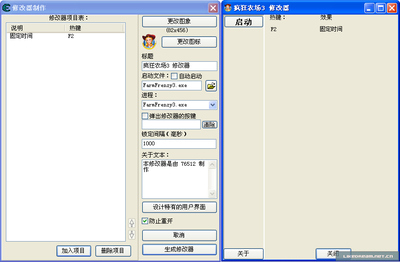刚刚安装好WAMP本地环境的朋友一定满心欢喜的赶紧打开测试,可是接着会发现:为什么我的WAMP服务一直是处于离线状态的呢?
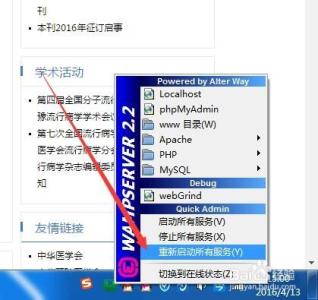
其实很简单,因为WAMP运行服务需要的是80端口,我们电脑其他的软件有的会占用这个端口,所以就不能使用啦!
那怎么办呢?
我们只要把WAMP默认的监听端口修改为其他的就可以了~
WAMP修改端口教程――工具/原料电脑Notepad++等高级文本编辑器WAMP修改端口教程――方法/步骤
WAMP修改端口教程 1、
打开X:wampbinapacheapache2.4.9conf文件夹(X为你WAMP安装的盘符),找到httpd.conf文件,用文本编辑工具打开(推荐使用Notepad++)
WAMP修改端口教程 2、
打开后Ctrl+F搜索【Listen】关键字(大概是在62行的位置),把默认的【80】修改为其他的端口号,例如【8088】,如图
WAMP修改端口教程 3、
打开后Ctrl+F搜索【Listen】关键字(大概是在62行的位置),把默认的【80】修改为其他的端口号,例如【8088】,如图。然后保存。
WAMP修改端口教程 4、
接下来找到X:wamp目录下的【wampmanager.tpl】文件,用文本编辑器打开,Ctrl+F搜索【http://localhost】关键字(大概在134行的位置),将【http://localhost】后面加上你刚才设置的端口号,如【http://localhost:8088】,注意这里的冒号是英文的标点。
WAMP修改端口教程 5、
同理将【http://localhost/phpmyadmin/】和【http://localhost/webgrind/】的【localhost】后面都加上【:8088】,如图
WAMP修改端口教程 6、
OK,大功告成啦!不要忘记保存哦!然后重启WAMP再看看吧!!! 有木有看到那个可爱的绿色图标呢?
WAMP修改端口教程――注意事项木有什么注意的,按照我的方法做一定可以成功!
 爱华网
爱华网